Como criar uma instalação persistente do Linux em um cartão USB ou SD inicializável ao vivo

Executando Linux: inicialização dupla vs. virtualização vs. Live USB
Os dois métodos descritos por Dex definitivamente têmseus pontos fortes. Mas também existem algumas desvantagens. A inicialização dupla é o método mais fácil, após a configuração inicial, pois não requer nenhuma mídia inicializável. Porém, devido a algumas das complexidades de como o Wubi se integra ao disco do sistema, ainda existem alguns riscos para a instalação do Windows no caso de uma falha. A rota de virtualização é muito mais segura - atrevo-me a dizer que é 100% segura - mas você precisará de um computador bastante poderoso para executá-la a qualquer velocidade próxima à velocidade máxima (esqueça de virtualizar no seu netbook ou envelhecer o Windows XP PC)
Então, com tudo o que foi dito, aqui está uma terceiro método para instalar o Linux: inicializando a partir de um USB ao vivo. Este método tem o benefício de ser completamenteseparado do disco do sistema e, portanto, é 100% seguro, como a virtualização. Mas como você não operará uma máquina dentro de uma máquina, não terá tanto atraso de desempenho. Na verdade, você não deveria ter nenhum.
A desvantagem: você precisará usar um pendrive ou cartão SD o tempo todo e você precisará fazer algumas alterações no seu Configuração da BIOS.
Agora, antes de correr para as colinas depois de ver a palavra "BIOS," saiba que os ajustes são muito pequenos e totalmente reversíveis.
Além disso, com esta versão do Ubuntu, todo o seu hardware deve funcionar imediatamente - seu mouse, sua Internet sem fio, talvez até sua impressora. E haverá absolutamente não Comandos de terminal necessários. Eu prometo.
Tudo bem, você está bem? Vamos continuar.
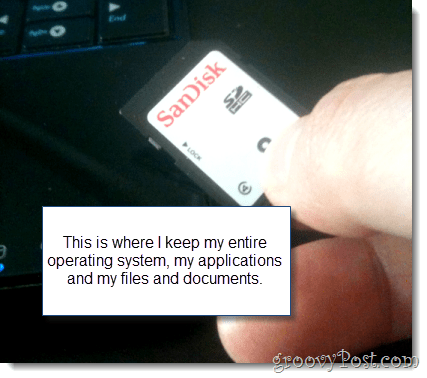
O que você precisará
Para começar, você precisará do seguinte:
- Uma unidade flash USB ou cartão SD com pelo menos 2GB capacidade.
- Um PC com um BIOS compatível com a inicialização via USB. (Nota: Isso não inclui Macs. Desculpe.)
- Sua distribuição favorita do Linux. Para esses tutoriais, usamos o Ubuntu.
- O instalador universal USB do PenDriveLinux.com.
- Windows XP / Windows Vista / Windows 7
Este é um tutorial longo, mas existemapenas alguns itens acionáveis. A maior parte disso é feita no piloto automático, e alguns dos elementos disso você já deve saber como fazer. Para sua conveniência, veja um resumo do que abordaremos:
- Preparando sua mídia de inicialização
- Instalando com o Instalador USB Universal
- Configurando o BIOS para inicializar o Linux a partir de um Live USB
- Configurando o Ubuntu com persistência (opcional)
Preparando sua mídia de inicialização
O instalador universal USB é bastante infalível. A única coisa complicada é que nem sempre é possível formatar sua mídia para você. Quando tentei instalar o Linux com o Universal USB Installer, recebi a mensagem de erro:
Ocorreu um erro (1) ao executar o syslinux. Sua unidade USB não será inicializável.
Para corrigir isso, eu mesmo o formatei usando o Windows. Veja como:
Passo 1
Conecte sua unidade USB ou cartão flash e inicie o Windows Explorer.
Passo 2
Clique com o botão direito ícone do seu disco e escolha Formato…
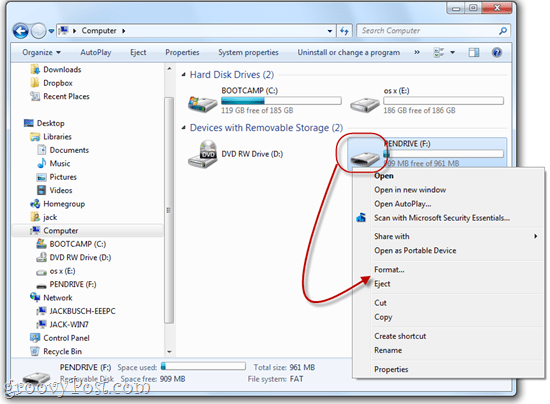
etapa 3
No sistema de arquivos, escolha FAT32. Verifica Formatação rápida e depois Clique Começar.
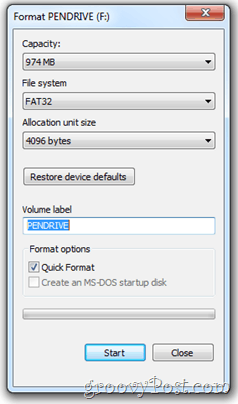
O Windows avisa que ele apagará todo o conteúdo da unidade. Verifique se a unidade correta está selecionada e confirme. Você está feito!
Instalando com o Instalador USB Universal
Agora, é hora de transformar sua unidade USB ou cartão flash em uma unidade inicializável com o Linux instalado. Isso é bem simples.
Passo 1
Faça o download do instalador universal USB via PenDriveLinux.com.
Passo 2
Navegue até a pasta de download e execute Universal-USB-Installer-1.8.4.5.exe.
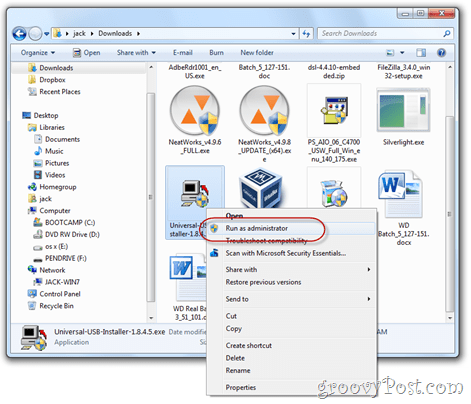
(Por uma boa medida, convém executá-lo como administrador, embora isso não seja necessário.)
etapa 3
Leia o contrato de licença e Clique Concordo.
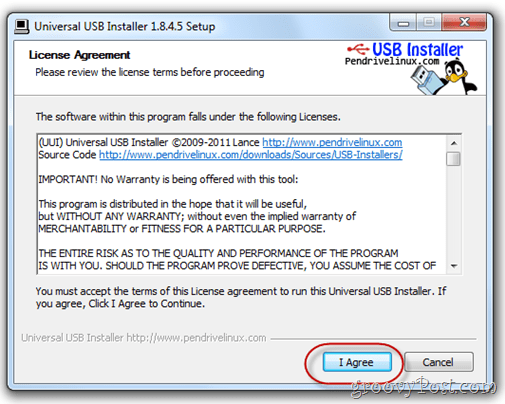
Passo 4
No primeiro menu suspenso, escolha o exato distribuição do Linux que você baixou. Se você possui a versão mais recente do Ubuntu, ela deve ser Ubuntu 11.04. Próximo, Squeaky toy para o arquivo .iso que você baixou.
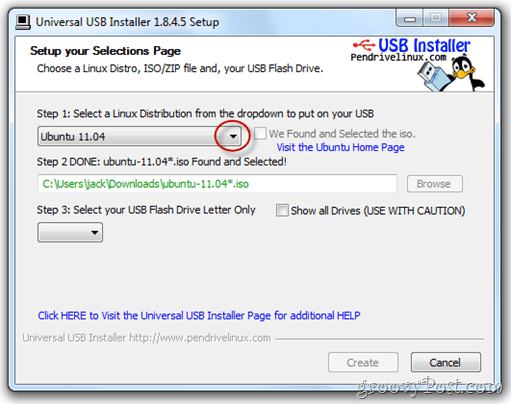
GORJETA: Se você baixar o .iso na mesma pasta que o Universal USB Installer, ele detectará automaticamente sua localização.
Etapa 5
No próximo menu suspenso, escolha a letra da unidade USB ou cartão flash que você formatou acima.
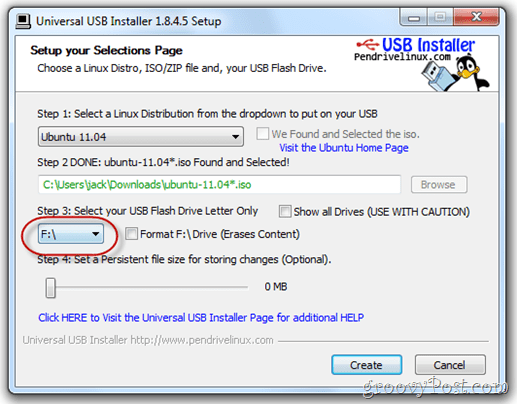
Etapa 6
Por fim, há uma barra deslizante na parte inferior que permite designar algum espaço para armazenamento persistente. Se sua unidade USB for grande o suficiente, eu recomendorecomendo isso. Normalmente, um Live USB como o que estamos criando seria estático. Ou seja, todos os programas que você instalou, documentos que você criou ou configurações que você ajustou serão desfeitos sempre que você reiniciar. Mas, ao definir um tamanho de arquivo persistente em nossa unidade USB, estamos reservando espaço para salvar essas alterações.
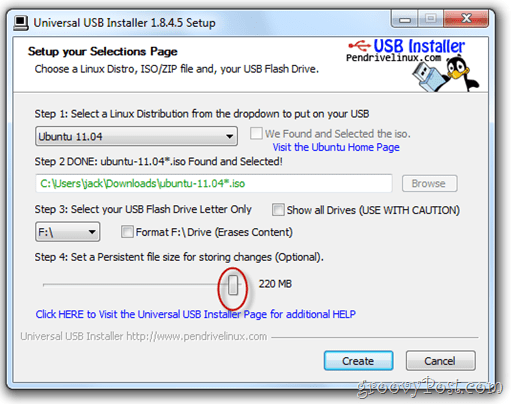
Etapa 7
Clique Crio.
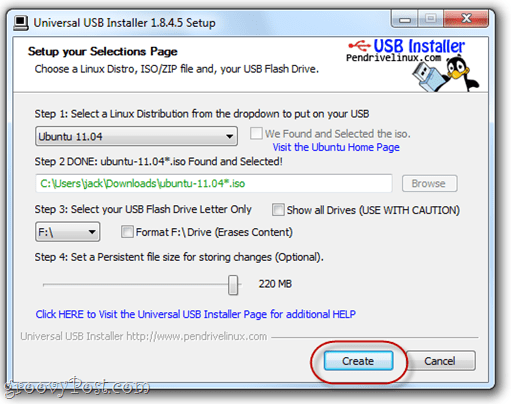
Sente-se, relaxe e aguarde o Universal USBInstalador para fazer sua coisa. Nota: Se você escolher um tamanho de arquivo persistente, haverá um ponto na instalação quando ele parecer travar. Não se preocupe - isso é normal. Pode levar mais de 10 minutos, então seja paciente.
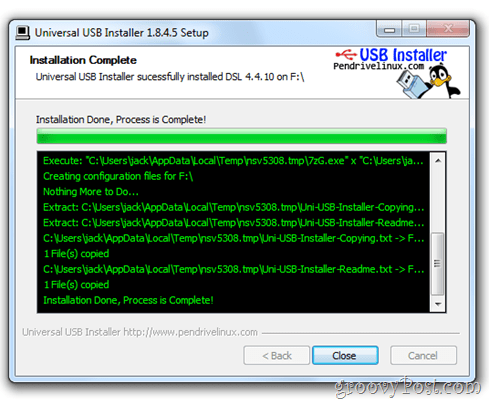
O instalador informará quando a instalação estiver concluída. Quando for, você é livre para Clique Fechar.
Nota: Nesta captura de tela, estou instalando uma distribuição diferente do Linux - DSL 4.4. -, mas a tela de instalação bem-sucedida será a mesma, independentemente da distribuição que você estiver configurando.
Agora, seu Live USB está pronto para uso.
Configurando o BIOS para inicializar o Linux a partir de um Live USB
A inicialização a partir de uma unidade USB varia decomputador a computador, assim como o procedimento para alterar a ordem dos dispositivos de inicialização. Vou mostrar como fazer isso no meu computador - um ASUS EEEPC 1005HAB -, mas provavelmente é melhor pesquisar no Google as instruções passo a passo específicas para sua marca e modelo específicos.
Caso você decida não fazer isso (Por qualquer motivo), deixe-me explicar nosso objetivo.
Por padrão, seu computador provavelmente tenta inicializar a partir da principal unidade de disco rígido interna (onde o Windows está instalado) Se não encontrar um sistema operacional, tente outra unidade, talvez o CD-ROM ou o USB. O que queremos fazer é fazer com que seu computador verifique as pendrive para um sistema operacional antes vai para o disco do sistema Windows.
Para fazer isso, precisamos entrar na página de configuração do BIOS. Isso é feito pressionando uma certa tecla durante a inicialização mas antes que o logotipo do Windows apareça.
Normalmente, seu computador exibe o logotipo do fabricante antes do logotipo do Windows. A tecla para entrar na configuração do BIOS geralmente será indicada na parte inferior. Pra mim é F2. Para você, pode ser F10, F12 ou Esc ou algo completamente diferente. Mais uma vez, o Google é seu amigo aqui.
Se você estava usando meu ASUS EEEPC, faria o seguinte:
Passo 1
Insira o seu Linux Live USB ou cartão flash. No meu caso, estou inserindo um cartão SD no leitor de cartão do meu laptop.
Passo 2
Reinicie o computador.
etapa 3
Comece a pressionar a tecla para entrar na configuração assim que o computador iniciar. Pressione repetidamente se for necessário. Estou pressionando F2 assim que eu ver o logotipo da ASUS.

Se tudo der certo, você se encontrará no utilitário de configuração do BIOS. A tela de configuração do BIOS pode parecer diferente da minha, mas não importa qual computador você tenha, será feio.
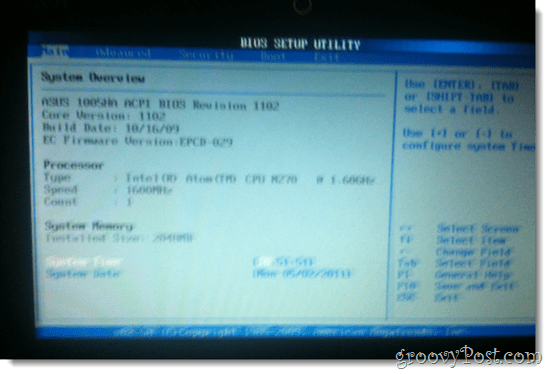
Passo 4
Procure uma opção que seja algo parecido com "Boot"Ou"Discos de inicialização"Ou "Dispositivos de inicialização". Se você não vê nada parecido, procure um menu com uma opção semelhante a "Prioridade do dispositivo de boot. ”
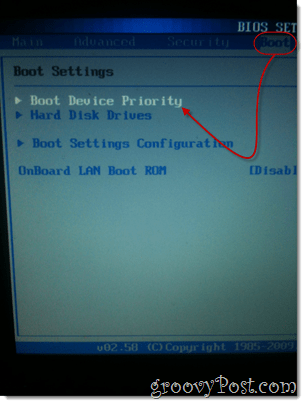
Etapa 5
No Prioridade do dispositivo de boot configurações, faça com que o dispositivo ao qual seu Live USB ou cartão flash esteja conectado à primeira prioridade.
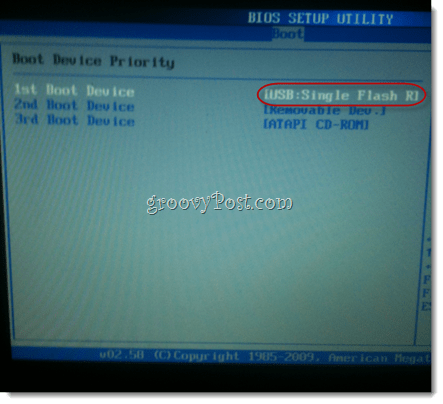
Etapa 6
Salve suas alterações e saia. Geralmente, há uma tecla de atalho para isso. Pra mim é F10.
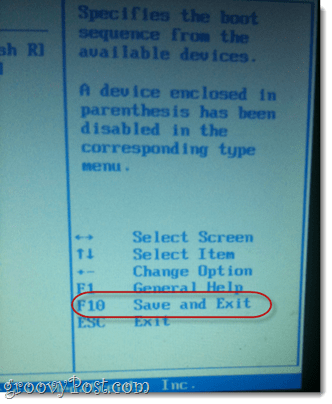
Etapa 7
Tudo feito. Você precisará executar essas etapas apenas uma vez. Depois disso, seu computador será inicializado automaticamente a partir do seu dispositivo USB sempre que estiver conectado. Quando não estiver, o Windows será carregado.
Configurando o Ubuntu com persistência
Quando você inicializa no seu dispositivo LiveUSB Linux,você será recebido com uma tela de configuração com algumas opções. Neste tutorial, suponho que você não deseja instalar o Ubuntu no seu disco rígido principal. Então, iniciaremos uma versão ao vivo do Ubuntu. Normalmente, isso é apenas um "Passeio de teste”Do Ubuntu que permite percorrer o sistema operacional everifique se tudo funciona. Porém, como optamos por criar uma versão persistente do Ubuntu, podemos realmente fazer alterações no sistema operacional, instalar novos programas e salvar documentos, assim como o instalamos permanentemente.
Para a maioria dos sistemas Linux instalados usando o acimainstruções, a persistência funcionará imediatamente. Mas se você reiniciar o dispositivo Linux e as alterações ainda não forem salvas, poderá ser necessário criar outro usuário.
Veja como:
Passo 1
Insira o seu LiveUSB e inicie o seu computador.
Passo 2
Quando o Menu de Inicialização do Instalador Ubuntu aparecer, escolha a primeira opção: Execute o Ubuntu a partir deste USB.
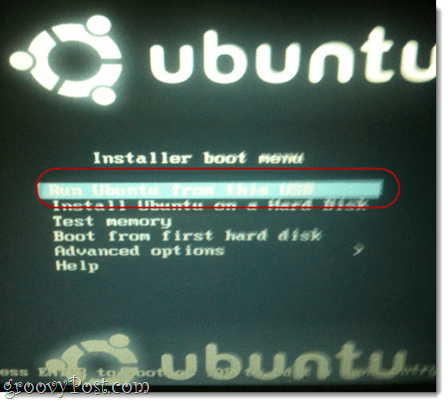
etapa 3
O Ubuntu inicializará em uma sessão ao vivo. A partir daqui, você poderá usar o Ubuntu normalmente. No entanto, todos os arquivos criados ou alterados não serão salvos na próxima vez que você inicializar. Você precisará criar um novo usuário no Ubuntu para que suas alterações sejam salvas. Para fazer isso, Clique Sistema> Administração> Usuários e Grupos.
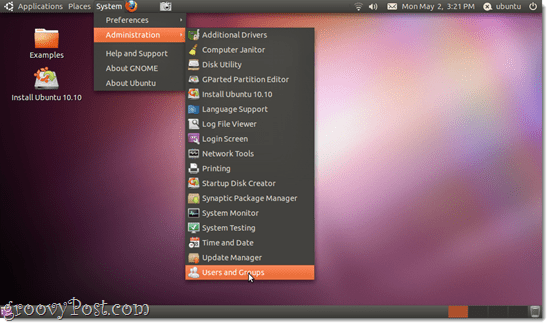
Passo 4
Clique Adicionar, acrescentar.
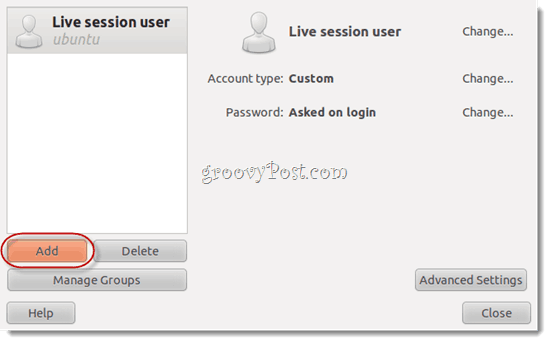
Etapa 5
Dê a si mesmo um nome de usuário e Clique Está bem.
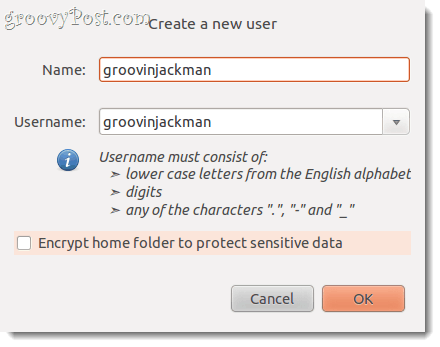
Etapa 6
Dê a si mesmo uma boa senha e Clique Está bem.
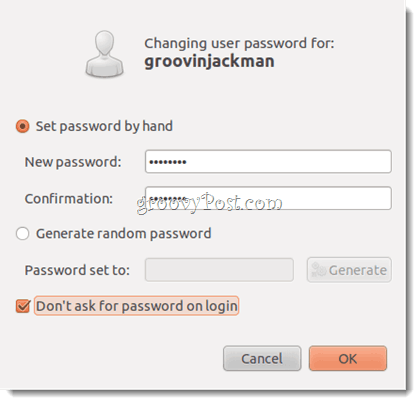
Etapa 7
Selecione o usuário que você acabou de criar e Clique Configurações avançadas. Isso é importante. Caso contrário, seu usuário não poderá instalar um novo software ou acessar a Internet.
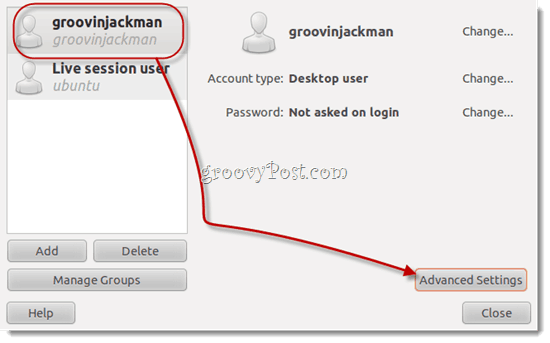
Etapa 8
Debaixo de Privilégios de usuário guia, vá em frente e Verifica tudo. Clique Está bem.
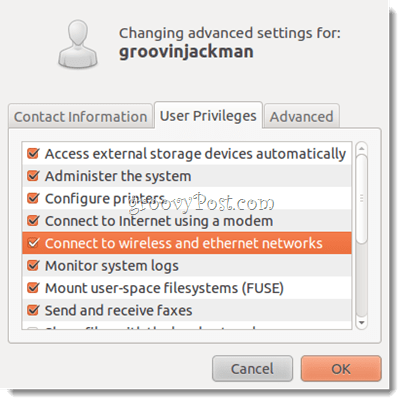
Nota: se você não fizer isso, quando tentar instalar novos programas ou executar outras tarefas apenas de administrador, solicitará uma senha para "Ubuntu”Repetidamente e não conseguem se autenticar.
Etapa 9
Clique a Botão de energia ícone no canto superior direito e escolha Mude do Ubuntu…
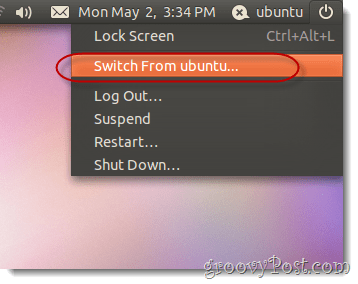
PARA SUA INFORMAÇÃO "Ubuntu”É o nome do seu usuário da sessão ao vivo. Eu sei, é meio confuso.
Etapa 10
Escolha o usuário que você acabou de criar.
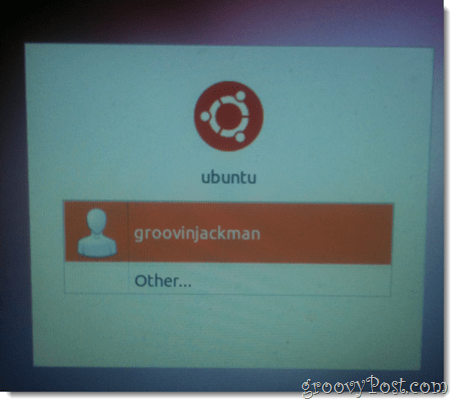
Você estará conectado a uma nova área de trabalho. Agora, você pode cuidar dos seus negócios, adicionar programas, alterar configurações e criar documentos, e todos estarão lá quando você voltar.
Nota: Não sei explicar por que alguns usuários precisam adicionar um novo usuário para que um Ubuntu Live USB permaneça persistente. A primeira vez que tentei, não funcionou tudo: fiz alterações no usuário da sessão ao vivo e, quando reinicializei, puf, eles sumiram. Em seguida, adicionei um novo usuário e as alterações foram salvas para esse usuário. Porém, quando refiz todo esse processo para o tutorial, notei que os itens que eu estava salvando na área de trabalho para o usuário ativo permaneciam persistentes depois que adicionei outro usuário.
Eu sei que isso não é um som muito experiente deconselhos, mas se você encontrar alguma peculiaridade ao longo do processo, recomendo tentar novamente desde o início. Isso significa baixar novamente todos os ISOs e programas, reformatar sua unidade flash, etc. Às vezes, as coisas ficam engraçadas com o download ou a instalação que são inexplicáveis.
A única diferença que consigo pensar nisso pode terafetou meu sucesso é que, na segunda vez em que tentei instalar persistentemente, usei uma pequena retirada persistente de 1 GB. Na primeira vez, quando não funcionou, eu tinha um tamanho de arquivo persistente de 2 GB. Se você der uma chance a este tutorial, adoraria saber como as coisas foram para você.
Conclusão
Eu chamo esse método de instalar o Ubuntu o melhordos dois mundos - com portabilidade! Você não está brincando com o disco principal do sistema, mas também não precisa virtualizar nada, o que significa que esta solução é 100% adequada para máquinas de menor potência (como meu netbook) Mas o melhor de tudo é que, como a instalação é persistente, posso retirar meu cartão SD, colocá-lo no bolso e carregá-lo em outro computador e inicializá-lo de lá com todas as minhas coisas. Na verdade, é isso que as equipes de suporte técnico mais experientes e os especialistas em recuperação de dados fazem. Eles apenas carregam seu kit de ferramentas e sistema operacional em um pen drive e o acionam na máquina do cliente, mesmo que não seja inicializável devido a um ataque de vírus, falha no disco rígido, etc. Tenho certeza que você pode pensar em muitas outras Groovy usa para um sistema operacional completo portátil, no entanto.
Agora saia e aproveite o Ubuntu - ou qualquer distribuição Linux que você escolher!
Logotipo Tux usado na imagem em destaque por Larry Ewing.







![Como recuperar fotos de uma unidade USB ou cartão SD gratuitamente [TestDisk and PhotoRec]](/images/howto/how-to-undelete-photos-from-a-usb-drive-or-sd-card-for-free-testdisk-and-photorec.png)


Deixe um comentário